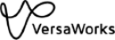Step 1:ジョブの履歴情報を確認する
手順
-
表示 - ジョブの履歴をオンにする。
ジョブの履歴画面が表示され、以下の情報を確認できます。
種類 実行中または実行された処理 ニックネーム プリンターの機種名またはニックネーム ジョブ名 ジョブの名前 サイズ ジョブの元データのサイズ プリント領域 プリントの幅と高さのサイズ 消費インク量 印刷で消費されたインク量 開始日時 種類に表示されている処理の開始日時 終了日時 種類に表示されている処理の終了日時 詳細 ジョブの処理でエラーが発生した場合の内容や原因など -
さらに詳細な履歴を見るには、見たい履歴を選択し
 をクリックする。
ジョブの詳細履歴が表示されます。
をクリックする。
ジョブの詳細履歴が表示されます。種類 実行中または実行された処理 ニックネーム プリンターの機種名またはニックネーム ジョブ名 ジョブの名前 サイズ ジョブの元データのサイズ ページサイズ ページのサイズ 用紙の種類 用紙の種類 印刷部数 印刷された部数 プリント領域 プリントの幅と高さのサイズ 入力日時 ジョブをフォルダに登録した日時(RIPまたは印刷を行うと消えます) RIP開始日時 RIPの開始日時 RIP終了日時 RIPの終了日時 印刷開始日時 印刷の開始日時 印刷終了日時 印刷の終了日時 設定名 ジョブが登録されたフォルダー名 消費インク量 各色の合計インク消費量、および各色の印刷で消費されたインク量 詳細 ジョブの処理でエラーが発生した場合の内容や原因など -
 をクリックして、ジョブの詳細履歴画面を閉じる。
をクリックして、ジョブの詳細履歴画面を閉じる。
 Step 2:ジョブの履歴情報を保存する
Step 2:ジョブの履歴情報を保存する